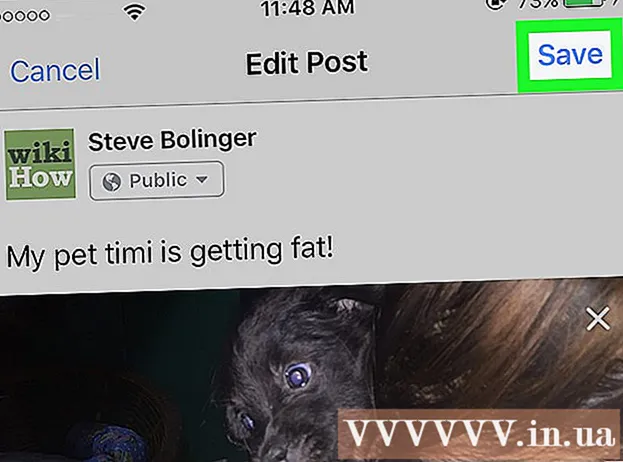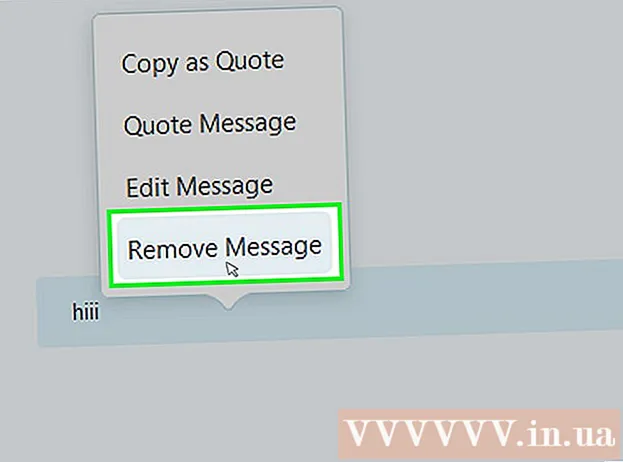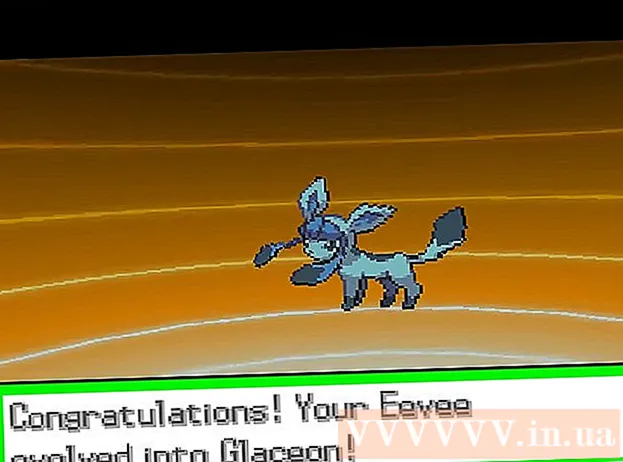نویسنده:
Sara Rhodes
تاریخ ایجاد:
16 فوریه 2021
تاریخ به روزرسانی:
1 جولای 2024

محتوا
پارامترهای زیادی وجود دارد که می توانید آنها را تغییر دهید تا ماوس با قدرت کامل کار کند. برای سفارشی کردن سرعت اشاره گر ، سبک و سایر تنظیمات موس در ویندوز 7 ، این مقاله را بخوانید.
مراحل
 1 روی Start - Control Panel - Hardware and Sound - Mouse کلیک کنید. پنجره ای با 5 زبانه (رومیزی) یا 6 (لپ تاپ) باز می شود.
1 روی Start - Control Panel - Hardware and Sound - Mouse کلیک کنید. پنجره ای با 5 زبانه (رومیزی) یا 6 (لپ تاپ) باز می شود.  2 روی برگه دکمه های موس کلیک کنید. در اینجا می توانید پیکربندی دکمه ها را تغییر دهید ، سرعت دوبار کلیک و دکمه چسبنده موس را تنظیم کنید.
2 روی برگه دکمه های موس کلیک کنید. در اینجا می توانید پیکربندی دکمه ها را تغییر دهید ، سرعت دوبار کلیک و دکمه چسبنده موس را تنظیم کنید. - تنظیمات چسبندگی اضافی وجود دارد. برای باز کردن آنها ، روی "Options" در بخش "Sticky Mouse Button" کلیک کنید.
 3 روی برگه اشاره گرها کلیک کنید. در اینجا می توانید اشاره گرهای موس را تغییر دهید. برای انجام این کار ، یک طرح خاص را از منوی طرح ها انتخاب کنید (می توانید با کلیک بر روی هر نماد نشانگر ماوس آن را مشاهده کنید). در اینجا شما همچنین می توانید سایه اشاره گر را فعال کرده و به تم ها اجازه دهید اشاره گر ماوس را تغییر دهند. برای مشاهده اشاره گرهای اضافی موس ، روی مرور کلیک کنید.
3 روی برگه اشاره گرها کلیک کنید. در اینجا می توانید اشاره گرهای موس را تغییر دهید. برای انجام این کار ، یک طرح خاص را از منوی طرح ها انتخاب کنید (می توانید با کلیک بر روی هر نماد نشانگر ماوس آن را مشاهده کنید). در اینجا شما همچنین می توانید سایه اشاره گر را فعال کرده و به تم ها اجازه دهید اشاره گر ماوس را تغییر دهند. برای مشاهده اشاره گرهای اضافی موس ، روی مرور کلیک کنید.  4 روی برگه گزینه های اشاره گر کلیک کنید. در اینجا می توانید سرعت و دقت اشاره گر را تغییر دهید ، موقعیت اولیه را در پنجره تنظیم کنید ، مسیر نشانگر را نشان دهید ، در حین ورودی صفحه کلید نشانگر را پنهان کنید و هنگام فشار دادن Ctrl محل نشانگر را نشان دهید.
4 روی برگه گزینه های اشاره گر کلیک کنید. در اینجا می توانید سرعت و دقت اشاره گر را تغییر دهید ، موقعیت اولیه را در پنجره تنظیم کنید ، مسیر نشانگر را نشان دهید ، در حین ورودی صفحه کلید نشانگر را پنهان کنید و هنگام فشار دادن Ctrl محل نشانگر را نشان دهید.  5 برگه "چرخ" را باز کنید. در اینجا می توانید پارامترهای پیمایش عمودی و افقی را تغییر دهید. پیمایش عمودی به شما امکان می دهد صفحه را به بالا یا پایین پیمایش کنید. هنگامی که چرخ را با یک کلیک می چرخانید ، می توانید تعداد خطوط را تنظیم کنید ، یا می توانید آن را طوری تنظیم کنید که یک صفحه را پیمایش کند (هنگامی که چرخ را با یک کلیک بچرخانید). پیمایش افقی صفحه را به راست یا چپ می پیماید و با کج شدن چرخ به پهلو کار می کند.
5 برگه "چرخ" را باز کنید. در اینجا می توانید پارامترهای پیمایش عمودی و افقی را تغییر دهید. پیمایش عمودی به شما امکان می دهد صفحه را به بالا یا پایین پیمایش کنید. هنگامی که چرخ را با یک کلیک می چرخانید ، می توانید تعداد خطوط را تنظیم کنید ، یا می توانید آن را طوری تنظیم کنید که یک صفحه را پیمایش کند (هنگامی که چرخ را با یک کلیک بچرخانید). پیمایش افقی صفحه را به راست یا چپ می پیماید و با کج شدن چرخ به پهلو کار می کند.  6 روی برگه سخت افزار کلیک کنید. در اینجا می توانید مشخصات ماوس متصل به کامپیوتر (مدل ، درایور و ...) را مشاهده کنید.
6 روی برگه سخت افزار کلیک کنید. در اینجا می توانید مشخصات ماوس متصل به کامپیوتر (مدل ، درایور و ...) را مشاهده کنید.  7 برگه "صفحه لمسی" را باز کنید (این برگه فقط در لپ تاپ ها موجود است). روی پیوند "برای تغییر تنظیمات صفحه لمسی کلیک کنید" کلیک کنید. برای تغییر تنظیمات صفحه لمسی ، دستورالعمل ها را دنبال کنید.
7 برگه "صفحه لمسی" را باز کنید (این برگه فقط در لپ تاپ ها موجود است). روی پیوند "برای تغییر تنظیمات صفحه لمسی کلیک کنید" کلیک کنید. برای تغییر تنظیمات صفحه لمسی ، دستورالعمل ها را دنبال کنید.  8 برای ذخیره تنظیمات خود روی تأیید یا لغو برای حذف تغییرات خود کلیک کنید.
8 برای ذخیره تنظیمات خود روی تأیید یا لغو برای حذف تغییرات خود کلیک کنید.
نکات
- مراحل توصیف شده در سایر نسخه های ویندوز نیز کار می کند ، اما موارد منو ممکن است کمی متفاوت باشد.